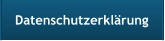© Foto Weckbrodt - Fotofachlabor 1948 - 2025 Alle Rechte vorbehalten



ICC -Profile
Hier finden Sie Hinweise zur Kalibrierung Ihres Systems und zur Abstimmung Ihres Bildbearbeitungscomputers
mit unseren Maschinen. Einen Hinweis zur Kalibrierung ihres Monitors
sowie eine Anleitung zur Installation eines Profils (s.u.) .
Programme wie Adobe Photoshop erkennen das Profil automatisch und stellen es in der
Farbverwaltung zur Verfügung. Wählen Sie z.B. in Photoshop in der Option .
"Bearbeiten -> In Profil umwandeln"das benötigte Profil aus .
Wundern Sie sich bitte nicht, wenn sich daraufhin die Bildschirmdarstellung der Bilder leicht verändert.
Sie entspricht nun dem, was später auf dem Papier zu sehen sein wird.
Damit wir Ihre Daten problemlos aus belichten können,
sollten diese bereits in den richtigen Dateiformaten angelegt sein.
Die ICC-Profile liegen im Download Bereich.
Ideale Umwandlung der Bilder in unser Profil.
Das Ausgangs Profil sollte ein Adobe RGB (1998) sein.
Sollte diesen nicht sein, müssen Sie in dieses Profil konvertieren .
Der nächste Schritt währe die Konvertierung in das gewünschte Ausgabe-Profil
Anleitung zur Installation der Profile:
Auf dem PC:
Laden Sie die Datei herunter.
Klicken Sie mit der rechten Maustaste auf die Datei. Im Kontextmenü erscheint die
Option "Profil installieren". Klicken Sie diese, den Rest erledigt das Betriebssystem
von selbst.
Starten Sie den Rechner neu.
Auf dem MAC:
Laden Sie die Datei herunter.
Kopieren Sie die Datei in den Ordner mit diesem
Pfad: Library -> Color Sync -> Profiles -> Recommended (
Achtung, Photoshop z.B. liest nur dieses Verzeichnis, um Profile zu finden!)
Programme wie Adobe Photoshop erkennen nun das Profil automatisch und stellen
es in der Farbverwaltung zur Verfügung. Wählen Sie z.B. in Photoshop in der Option
"Bearbeiten > Farbeinstellung" für den RGB-Arbeitsfarbraum das neue Profil aus.





ICC -Profile
Hier finden Sie Hinweise zur Kalibrierung Ihres Systems und zur Abstimmung Ihres
Bildbearbeitungscomputers mit unseren Maschinen. Einen Hinweis zur Kalibrierung ihres Monitors
sowie eine Anleitung zur Installation eines Profils (s.u.) .
Programme wie Adobe Photoshop erkennen das Profil automatisch und stellen es in der
Farbverwaltung zur Verfügung. Wählen Sie z.B. in Photoshop in der Option .
"Bearbeiten -> In Profil umwandeln"das benötigte Profil aus .
Wundern Sie sich bitte nicht, wenn sich daraufhin die Bildschirmdarstellung der Bilder leicht verändert.
Sie entspricht nun dem, was später auf dem Papier zu sehen sein wird.
Damit wir Ihre Daten problemlos aus belichten können,
sollten diese bereits in den richtigen Dateiformaten angelegt sein.
Die ICC-Profile liegen im Download Bereich.
Ideale Umwandlung der Bilder in unser Profil.
Das Ausgangs Profil sollte ein Adobe RGB (1998) sein.
Sollte diesen nicht sein, müssen Sie in dieses Profil konvertieren .
Der nächste Schritt währe die Konvertierung in das gewünschte Ausgabe-Profil
Anleitung zur Installation der Profile:
Auf dem PC:
Laden Sie die Datei herunter.
Klicken Sie mit der rechten Maustaste auf die Datei. Im Kontextmenü erscheint die
Option "Profil installieren". Klicken Sie diese, den Rest erledigt das Betriebssystem
von selbst.
Starten Sie den Rechner neu.
Auf dem MAC:
Laden Sie die Datei herunter.
Kopieren Sie die Datei in den Ordner mit diesem
Pfad: Library -> Color Sync -> Profiles -> Recommended (
Achtung, Photoshop z.B. liest nur dieses Verzeichnis, um Profile zu finden!)
Programme wie Adobe Photoshop erkennen nun das Profil automatisch und stellen
es in der Farbverwaltung zur Verfügung. Wählen Sie z.B. in Photoshop in der Option
"Bearbeiten > Farbeinstellung" für den RGB-Arbeitsfarbraum das neue Profil aus.